كان Kindle Fire أحد أكثر الأجهزة المحمولة التي تم اختيارها على نطاق واسع لقراءة الكتب وتدفق الأغاني ومشاهدة مقاطع الفيديو. إن هيكلها الخفيف الوزن يجعلها الشريك المثالي لإحضار كل مكان بغض النظر عما إذا كنت في رحلة عمل أو الذهاب إلى الدروس كل يوم.
ومع ذلك ، يمكن أن يكون Kindle Fire جهازًا رائعًا لبث الموسيقى أثناء القراءة ، ويبدو أن العديد من مزودي الموسيقى مثل Apple Music غير متوافقين معها حاليًا. ومن ثم ، قد يتساءل الكثير منكم ، "هل يمكنني تشغيل Apple Music على Kindle Fire الخاص بي؟" هل هناك طريقة ممكنة للقيام بذلك؟ اليوم ، ستقدم هذه المدونة الدليل النهائي حول كيفية تشغيل Apple Music على Kindle Fire بطريقة قوية وموثوقة محول ابل الموسيقى. الآن ، ابدأ في استيعابها.
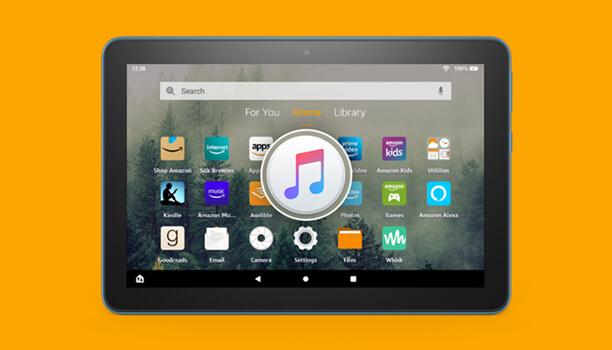
هل يمكنني الحصول على Apple Music على Kindle Fire؟
نعلم جميعًا أنه لا يمكن سوى دفق أغاني Apple Music داخل التطبيق. ومع ذلك ، عند البحث في Amazon App Store على Kindle Fire ، ستفشل في العثور على تطبيق Apple Music. وبالتالي ، لا يمكن تثبيته مباشرة على Kindle Fire لمعالجة تدفق الموسيقى.
لذلك ، يتساءل بعض المستخدمين عما إذا كانوا قادرين على تنزيل مسارات Apple Music ونقلها إلى Kindle Fire للتشغيل في وضع عدم الاتصال. وبالمثل ، نظرًا لأن Apple قد طبقت FairPlay DRM على موارد الموسيقى المتدفقة ، فلا يمكنك تنزيل المقطوعات مباشرة. بدلاً من ذلك ، ستحتاج إلى مساعدة إضافية لمعالجة تنزيل Apple Music وتحويلها إلى تنسيقات خالية من DRM التي يتوافق معها Kindle Fire جيدًا. بهذه الطريقة ، يمكنك دفق Apple Music مباشرة على Kindle Fire دون استخدام تطبيق Apple Music على الإطلاق.
كيفية نقل Apple Music من iTunes إلى جهاز Kindle Fire Tablet
كما ذكرنا ، إذا كنت ترغب في تشغيل Apple Music على Kindle Fire ، فإن العملية الأولى التي ستحتاج إلى القيام بها هي فهم المسارات من Apple Music وتحويلها إلى تنسيقات Kindle Fire الصوتية المتوافقة.
للتخلص من Apple DRM وتحقيق نقل Apple Music إلى Kindle Fire للبث بدون التطبيق ، يجب أن يكون TuneFab Apple Music Converter هو أفضل مساعدة لك.
قم بتحويل Apple Music إلى MP3 أولاً
برنامج TuneFab Apple Music Converter طور وظيفة إزالة DRM قوية ، والتي لا تتطلب سوى عدة نقرات سهلة لتجريد DRM من مسارات Apple Music ، ثم تحويلها إلى تنسيقات MP3 أو M4A أو WAV أو FLAC للبث دون قيود. بخلاف البرامج الأخرى التي تتطلب المزامنة مع iTunes ، فإن TuneFab Apple Music Converter يقوم أيضًا بتضمين مشغل ويب Apple Music بالداخل. يمكن للمستخدمين تسجيل الدخول عبر معرف Apple للوصول إلى مكتبة الموسيقى ، وتصفح ألبومات Apple مباشرة لتنزيلها في وضع عدم الاتصال. بمجرد نسخ الأغاني إلى ملفات الوسائط الخالية من إدارة الحقوق الرقمية ، يمكنك نقلها إلى Kindle Fire لتشغيلها في وضع عدم الاتصال مباشرة!
الميزات المميزة لمحول الموسيقى TuneFab Apple
● لا حاجة للمزامنة مع iTunes لمعالجة تنزيل Apple Music ؛
● إزالة DRM بسهولة من Apple Music للعب دون اتصال بالإنترنت على جميع الأجهزة دون قيود ؛
● توفير تنسيقات رئيسية مثل MP3 و M4A و WAV و FLAC ؛
● تتوفر إعدادات مخصصة لتنزيل مسارات Apple Music عبر أفضل جودة صوت (تصل إلى 320 كيلو بت في الثانية بمعدل عينة 48 كيلو هرتز) ؛
● الحفاظ الكامل على معلومات ID3 لإدارة الموسيقى بشكل أسهل بعد تنزيل الموسيقى بالجملة ؛
● التسريع يضمن تسريع تنزيل ألبومات الدُفعات حتى 5X أسرع.
الآن ، استمر في القراءة واستوعب الطريقة الصحيحة لتحويل Apple Music إلى تنسيق صوتي متوافق مع Kindle Fire ، MP3 أولاً.
الخطوة 1. بمجرد إكمال تثبيت TuneFab Apple Music Converter ، قم بتشغيله وادخل مشغل الويب المدمج في Apple Music عن طريق الضغط على "فتح مشغل ويب Apple" من صفحة الترحيب.

الخطوة 2. اضغط على أيقونة "تسجيل الدخول" في الزاوية العلوية اليمنى ، ثم يُطلب منك تسجيل الدخول عبر معرف Apple الخاص بك في البداية. بخلاف ذلك ، لا يُسمح لك بالوصول إلى مكتبة الموسيقى ومعالجة تنزيل الموسيقى على الإطلاق.

الخطوة 3. بمجرد اكتمال تسجيل الدخول ، يمكنك البحث عن جميع ألبومات Apple Music التي تهتم بها وسحبها إلى أيقونة "+" العائمة للاستيراد إلى قائمة انتظار التحويل. ستتم إضافة جميع الأغاني إلى قائمة "التحويل" وإعدادها جيدًا للتنزيل لاحقًا.

الخطوة 4. الآن ، انتقل إلى "القائمة"> "التفضيلات"> "خيارات متقدمة". يمكنك تخصيص إعدادات الإخراج ، بما في ذلك التنسيق ومعدل العينة ومعدل البت في المتطلبات. اضغط على "حفظ" لتطبيق التغييرات بمجرد تحديد اختياراتك.

الخطوة 5. أخيرًا ، قم بتجربة أيقونة "تحويل الكل" ، ثم يقوم برنامج TuneFab Apple Music Converter بمعالجة تحويل الدُفعات لتنزيل العديد من مسارات Apple Music في وقت واحد من أجلك. فقط انتظر لفترة قصيرة وسيكتمل التحويل بسرعة.

قم بتحويل موسيقى Apple المحولة إلى Kindle Fire
بمجرد الحصول على مسارات MP3 Apple Music التي تم تنزيلها الآن ، يمكنك نقلها إلى Kindle Fire للاستمتاع بتدفق الموسيقى دون اتصال بالإنترنت على الأجهزة! فيما يلي طريقتان يمكنك من خلالهما محاولة حفظ Apple Music في Kindle Fire دون متاعب:
الطريقة الأولى: دفق موسيقى Apple إلى Kindle Fire عبر USB
يجب أن تكون أبسط طريقة لاستيراد تنزيلات Apple Music إلى Kindle Fire هي استخدام كابل USB لمعالجة النقل. ما عليك سوى اتباع الخطوات أدناه لإنجازها:
الخطوة 1. استخدم كبل USB لتوصيل جهاز Kindle Fire بالكمبيوتر.
الخطوة 2. افتح مجلد Kindle على جهاز الكمبيوتر الخاص بك ، وحدد المجلد الذي ترغب في حفظ تنزيلات Apple Music فيه.
الخطوة 3. اسحب ملفات الموسيقى مباشرة إلى المجلد ، ثم يمكنك الوصول إليها للبث عبر مشغل الوسائط المدمج في Kindle Fire دون تثبيت تطبيق Apple Music.
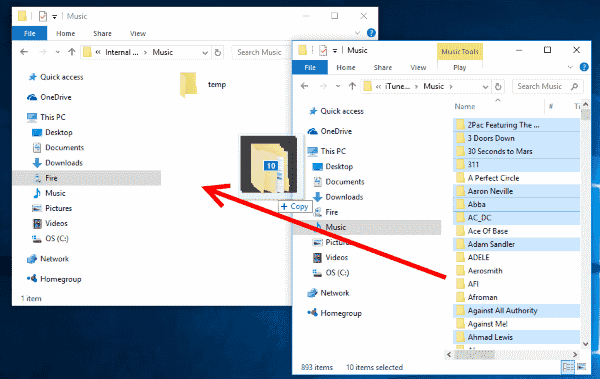
الطريقة الثانية: تحميل الموسيقى المحولة إلى Amazon Cloud
نظرًا لأن Amazon قد عرضت الخدمة السحابية للمستخدمين لمزامنة المحتوى على أجهزة Amazon المختلفة بسهولة ، يمكنك الاستفادة الكاملة من خدمة Amazon Cloud لنقل تنزيلات Apple Music إلى Kindle Fire. ستوجهك الخطوات التالية حول كيفية القيام بذلك:
الخطوة 1. قم بتثبيت وتشغيل تطبيق Amazon Music على سطح المكتب الخاص بك. أنت مطالب بتسجيل الدخول إلى حساب Amazon الخاص بك أيضًا.
الخطوة 2. انتقل إلى "مكتبتك"> "عرض الموسيقى على جهاز الكمبيوتر الخاص بك".
الخطوة 3. حدد "تحميل" وحدد تنزيلات Apple Music للتحميل إلى السحابة.
الخطوة 4. الآن ، استخدم Kindle Fire وافتح تطبيق "Music" ، سيتم عرض المسارات التي تم تحميلها وبثها مباشرة.
NOTE: تحتاج إلى التأكد من اتصال شبكة جيد للوصول إلى أغاني Apple Music التي تم تحميلها على Amazon Cloud.
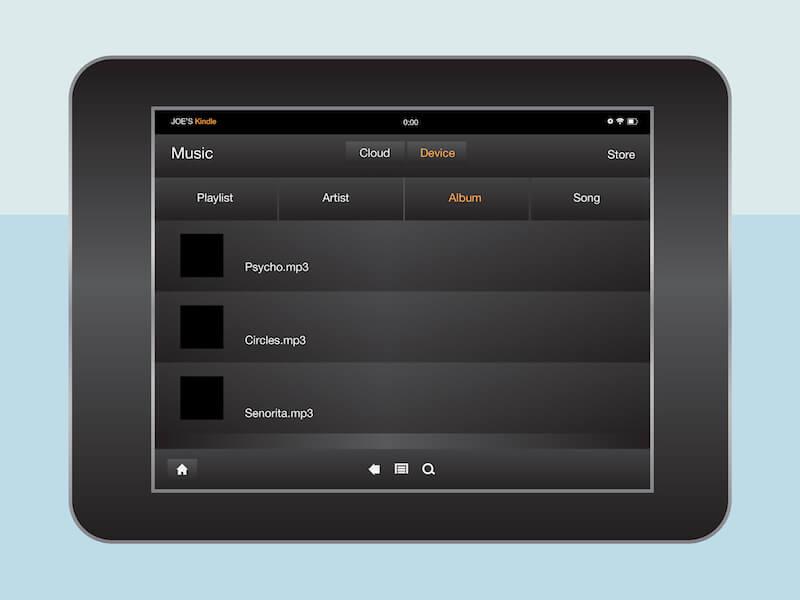
على الرغم من عدم تشغيل تطبيق Apple Music على Kindle Fire ، إلا أن برنامج TuneFab Apple Music Converter، لا يزال بإمكانك تنزيل المسارات ونقلها إلى الجهاز للبث دون اتصال بالإنترنت. الآن ، فهم البرنامج ومعالجة التحويل للاستمتاع بـ Apple Music على Kindle Fire دون متاعب!












